카톡(카카오톡)은 전국민이 사용하는 메신저 어플인데요. 문자 대신 카톡을 더 많이 쓸 정도로 카톡은 이미 우리에게 없어서는 안될 필수적인 어플이 된 지 오래입니다.
이 카톡에는 다양한 기능들이 많이 있죠. 전화번호 저장만 해도 친구 추가가 되고, 이모티콘도 보낼 수 있구요. 또 보이스톡, 페이스톡도 친구 추가만 되어있으면 누구나 다 가능하다는 건 상식입니다.
그리고 카톡에는 오늘 주제와 연관된 차단 기능도 있는데요. 상대방이 나를 차단할 수도 있고, 내가 마음에 들지 않는 상대를 차단하는 것도 이 카톡에서 모두 가능합니다. 그런데, 카톡을 차단하는 방법은 대부분의 사람들이 많이 아는데, 차단했는지 아닌지 확인하는 방법은 잘 모르시는 것 같습니다.
그래서 오늘 이 시간에는, 상대방이 나를 카톡 차단했는 지 확인하는 방법을 간단하게 알려드리려고 합니다. 포스팅을 꼭 끝까지 읽어주세요.
먼저 읽으면 좋은 글
카카오톡 설치

먼저 카카오톡을 내 폰에 설치 해야겠죠. 카카오톡이 없으신 분들을 위해 아래에 설치할 수 있는 링크를 남겨드릴게요. 링크를 클릭하시고 우선 카카오톡을 설치부터 해주세요.
카톡 차단 확인 방법
이제부터 카톡 차단 확인 방법에 대해서 설명드릴게요. 앞서 서론이 길었지만, 사실 간단하고 쉬운 방법입니다. 그대로 따라해주시기만 하면 됩니다.
카카오톡 실행
제가 위에 남겨드린 링크로 우선 카톡을 실행합니다.
채팅 클릭

그 다음, 채팅을 클릭합니다.
채팅방 생성

이제 채팅방 생성 아이콘을 눌러주세요. 위 사진에서 표시된 아이콘을 누르면 채팅방 생성을 할 수 있습니다.
일반채팅 생성
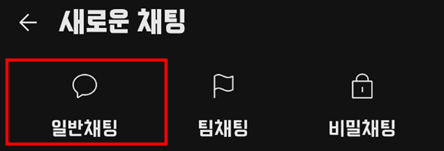
다음으로 일반채팅을 생성합니다. 일반채팅 방을 만들면 대화상대 초대 창이 만들어지는데요.
대화상대 초대
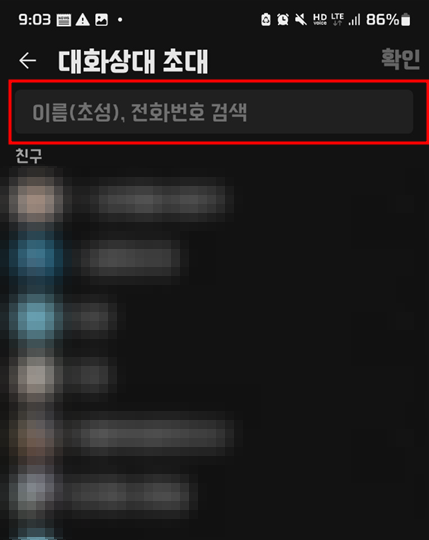
이렇게 대화상대 초대 창이 나오면 잘 따라오신 겁니다. 이제부턴 글로 더 정확하게 설명드릴게요.
대화상대 초대 이후 과정
대화상대 창에서 2명의 친구를 초대합니다. 그리고 2명의 친구를 나가게 합니다.
그러면 ‘대화상대 없음‘ 창이 뜨게 되는데요. 이 ‘대화상대 없음‘ 채팅방에 나를 차단한 걸로 의심되는 친구 한 명을 초대하면 됩니다.
이 때, 초대가 제대로 되어서 그 친구와 대화가 가능하게 되면 차단당하지 않은 겁니다. 초대가 되지 않는다면, 상대방은 여러분을 차단한 겁니다.
다른 방법으로 카톡 차단했는지 확인하기
한 가지 방법을 더 소개해드리겠습니다. 방금 전까지 소개해드린 건, 어렵진 않지만 그래도 조금 번거로운 느낌이 있긴 한데요. 이제 소개해드릴 방법은 더 간단하고 쉬운 방법입니다.
친구 클릭

친구 버튼을 누르면 친구 목록이 쭉 나오는데요. 나를 차단한 걸로 의심되는 사람 프로필을 눌러보세요.
송금 버튼 확인하기

프로필을 클릭하고 나면 맨 위쪽 상단에 송금 버튼이 있다면 차단당하지 않은 것이고, 송금 버튼이 없다면 차단당했다고 보시면 됩니다. 아주 간단한 방법이죠?
카톡 차단 확인 방법 마무리
오늘 이 시간에는 상대방이 나를 카톡 차단했는지 확인하는 방법에 대해서 설명해 드렸습니다.
두 가지 방법 모두 어렵지 않고, 또 누구나 따라할 수 있는 간단한 방법이니 그대로 실행하시기만 하면 카톡 차단 유무를 확실하게 아실 수 있을 겁니다.
오늘은 이쯤에서 포스팅을 마치도록 하겠습니다. 다음 포스팅으로 돌아오겠습니다. 감사합니다.








